我们的电脑在操作Win10系统的过程中,发现Win键失效了,怎么按都没反应,Win10 Win键不能用怎么办?搞定步骤其实不难,下面请随小编一起操作。
具体如下:
1、打开任务处理器 在任务栏上单击右键,选择任务管理器或直接按下 Ctrl+Shift+Esc 组合键;
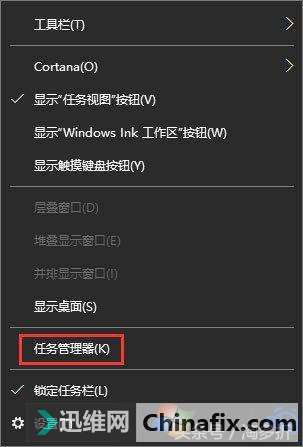
Win10 Win键不能用?电脑win键恢复方法 图1
2、在任务管理器找到:桌面窗口管理器,单击右键,选择【结束任务】;
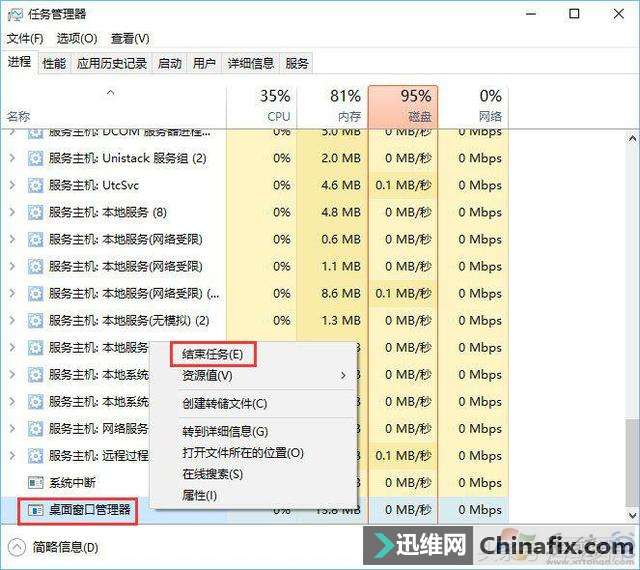
Win10 Win键不能用?电脑win键恢复方法 图2
3、勾选“放弃未保存的数据并关闭”,点击【关闭】;
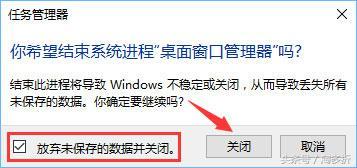
Win10 Win键不能用?电脑win键恢复方法 图3
4、在任务管理器界面依次点击文件 - 运行新任务,输入:dwm 点击确定;
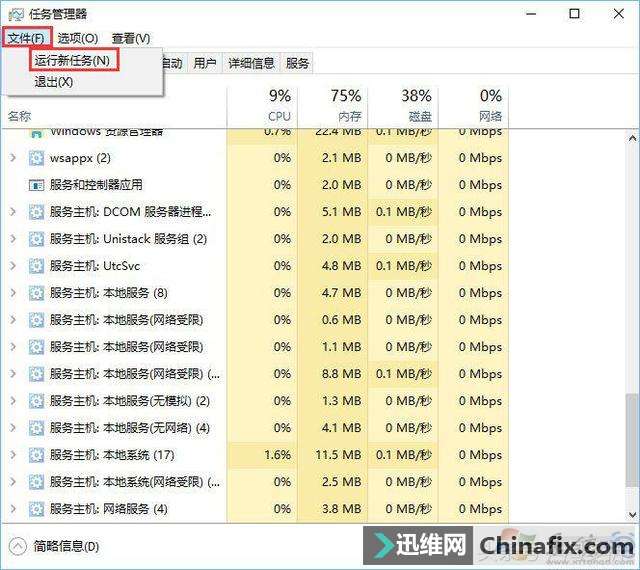
Win10 Win键不能用?电脑win键恢复方法 图4
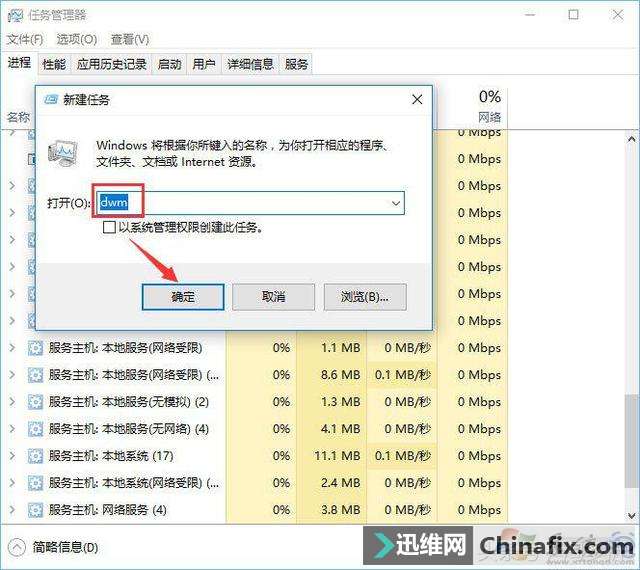
Win10 Win键不能用?电脑win键恢复方法 图5
5、接着按下【win+R】组合键打开运行,输入:powershell 点击确定;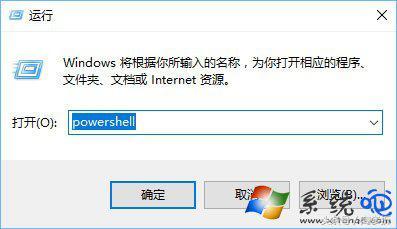
Win10 Win键不能用?电脑win键恢复方法 图6
6、在篮框中输入:Get-AppxPackage | % { Add-AppxPackage -DisableDevelopmentMode -Register "$($_.InstallLocation)\AppxManifest.xml" -verbose } 按下回车键,等待命令滚动玩完毕后即可完成修复! 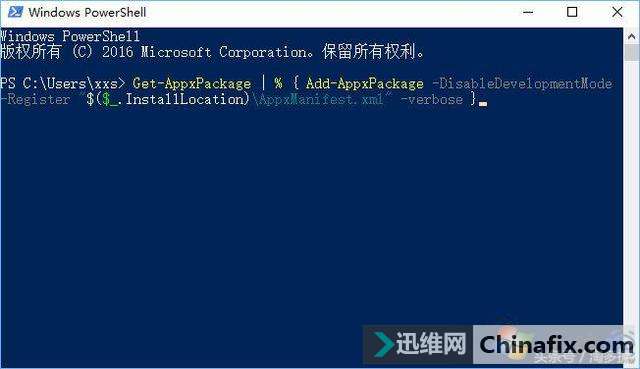
Win10 Win键不能用?电脑win键恢复方法 图7
以上内容就是Win10 Win键不能用的解决方法 ,如果有遇到此情况的朋友,可以按照如上步骤修复下就可以了。 |